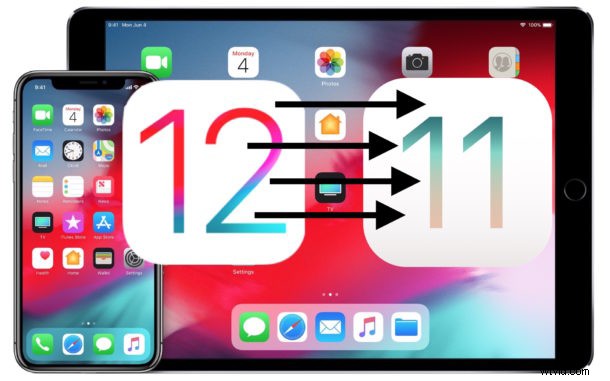
Als je iOS 12 hebt gedownload en geïnstalleerd op je iPhone of iPad en er nu spijt van hebt dat je dit om de een of andere reden hebt gedaan, misschien wordt een kritieke app niet ondersteund of een ander groot probleem met het stoppen van games, dan zul je opgelucht zijn te weten dat je kunt downgraden iOS 12 terug naar iOS 11.4.1 voor een beperkte tijd. Door te downgraden verwijdert u effectief iOS 12 van de iPhone of iPad en plaatst u de eerdere stabiele iOS-build terug op het apparaat.
Er is enig risico verbonden aan het proberen te downgraden, meestal is het risico gegevensverlies. Als u niet over voldoende back-ups van iOS-apparaten beschikt, kunt u uw gegevens permanent kwijtraken. Bovendien kunnen back-ups gemaakt van iOS 12 niet worden hersteld naar iOS 11, dus als je geen iOS 11-compatibele back-up beschikbaar hebt, moet je het apparaat dat wordt gedowngraded als nieuw instellen, waarbij je tijdens dat proces alle gegevens verliest. Dit moet niet lichtvaardig worden opgevat, dus vertrouw erop dat uw iOS-back-upsituatie voldoende is om gegevensverlies te voorkomen.
Vereisten voor downgraden vanaf iOS 12
Om succesvol te downgraden van iOS 12, heb je nodig:
- Een Mac of Windows-pc met de nieuwste versie van iTunes (iTunes 12.8 of iTunes 12.6.5)
- Een internetverbinding
- USB-kabel
- Het iOS 11.4.1 IPSW-firmwarebestand voor het apparaat dat u wilt downgraden
- Back-ups gemaakt vanaf iOS 11.4.1 en vanaf iOS 12
Belangrijke opmerking over back-ups :U moet een recente back-up hebben gemaakt van toen de iPhone of iPad eerder iOS 11 draaide (voordat u in de eerste plaats update naar iOS 12) omdat u een iOS 12-back-up niet kunt herstellen naar een iOS 11.4.1-apparaat . Als uw enige recente back-up van iOS 12 is, zit de iPhone of iPad vast op iOS 12 of moet u het apparaat opnieuw instellen en alle gegevens wissen om te downgraden en dat gegevensverlies te accepteren, omdat het niet in staat zou zijn om gegevens herstellen met behulp van de iOS 12-back-up. Neem back-ups niet licht op. Als u twijfelt over uw back-ups of een van dit proces, probeer dan niet uw apparaat te downgraden.
Ondertekeningsstatus van iOS 11.4.1 :De mogelijkheid om te downgraden van iOS 12 naar iOS 11.4.1 zal waarschijnlijk niet lang duren, en het hangt ervan af of Apple de iOS 11.4.1 IPSW-firmwarebestanden ondertekent of niet. U kunt hier leren hoe u de IPSW-ondertekeningsstatus kunt controleren als u geïnteresseerd bent. Zodra de firmware niet langer is ondertekend, is downgraden onmogelijk en eenmaal op iOS 12 kun je alleen updaten naar toekomstige latere releases.
IOS 12 downgraden
U wilt een back-up van uw iPhone of iPad maken voordat u aan dit proces begint, voor het geval er iets misgaat. Als je al een recente iOS 11.4.1-back-up beschikbaar hebt en je wilt niet opnieuw een back-up maken terwijl iOS 12 draait, is dat jouw beslissing. U kunt een back-up maken naar iCloud of iTunes, of beide.
Als u een back-up maakt van het iOS 12-apparaat met iTunes, zorg er dan voor dat u de iOS 11.4.1-back-up archiveert via iTunes-voorkeuren, zodat de nieuw gemaakte back-up de oude niet overschrijft.
We hameren op het belang van back-ups omdat gegevensverlies permanent en onherstelbaar is. Daarom is het absoluut essentieel om back-ups van je iPhone of iPad te maken voordat je begint. Als u niet over voldoende back-ups beschikt, kan dit leiden tot permanent gegevensverlies, u bent gewaarschuwd.
- Heeft u de situatie met uw iOS-back-ups geregeld? Zo niet, doe dat dan eerst
- Download vervolgens iOS 11.4.1 IPSW voor uw specifieke model iPhone of iPad, u moet het exacte model hebben dat overeenkomt met het IPSW-bestand op uw apparaat
- Plaats het zojuist gedownloade iOS 11.4.1 .ipsw-bestand ergens gemakkelijk toegankelijk, zoals uw bureaublad of de map Documenten
- Start iTunes op de computer
- Gebruik de USB-kabel om de iPhone, iPad of iPod touch met iOS 12 aan te sluiten op de computer met iTunes
- Kies in iTunes de aangesloten iPhone/iPad en ga vervolgens naar de sectie Samenvatting voor dat apparaat
- Zoek in het apparaatoverzichtsscherm naar het gedeelte waar u de opties 'Bijwerken' en Herstellen ziet en doe vervolgens het volgende terwijl u de juiste toets ingedrukt houdt:
- Mac iTunes:houd OPTION ingedrukt + klik op de knop 'Bijwerken'
- Windows iTunes:houd SHIFT ingedrukt + klik op de knop 'Bijwerken'
- Navigeer naar en kies het iOS 11.4.1 IPSW-bestand dat eerder is gedownload om het herstelproces te starten
- Het scherm van de iPhone/iPad wordt zwart en zal uiteindelijk meerdere keren opnieuw opstarten voordat het klaar is, interfereer niet met het apparaat terwijl de downgrade plaatsvindt
Wanneer het downgradeproces is voltooid, wordt het apparaat opnieuw opgestart in iOS 11.4.1. Je hebt iOS 12 met succes van de iPhone of iPad verwijderd en je bent terug op de vorige versie.
Als deze aanpak om welke reden dan ook mislukt, kunt u via iTunes terugzetten naar iOS 12 of de DFU-modus gebruiken om het opnieuw te proberen.
Heb je iOS 12 gedowngraded en verwijderd van je iPhone of iPad? Waarom? Deel uw ervaringen en gedachten in de onderstaande opmerkingen.
